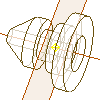
Las operaciones de trabajo son geometría constructiva abstracta que se usa cuando la geometría no es suficiente para crear y colocar operaciones nuevas. Para fijar la posición y la forma, restrinja las operaciones a operaciones de trabajo.
Entornos que utilizan operaciones de trabajo
Las operaciones de trabajo están disponibles en estos entornos:
- Las operaciones de trabajo en piezas están paramétricamente unidas a una operación. El SCU se puede colocar relativo a la geometría existente.
- Los bocetos 3D usan operaciones de trabajo para aportar puntos de selección a caminos 3D.
- Los dibujos utilizan operaciones de trabajo de modelos para identificar puntos de referencia, asociar anotaciones, indicar ejes y marcas de centro, así como para otras tareas de anotación.
Operaciones de trabajo en los bocetos
Debido a que las operaciones de trabajo se usan para colocar geometría no accesible desde un plano de modelo, a menudo desea utilizarlas en un boceto. No puede crear o editar operaciones de trabajo en un boceto, pero puede usar el comando Proyectar para proyectarlas en el boceto.
La geometría de trabajo proyectada sigue estando asociada a la operación de trabajo a partir de la cual es proyectada. Si no desea conservar la asociación y quiere modificar la geometría proyectada (por ejemplo, recortarla o alargarla), seleccione Romper vínculo en el menú contextual. Es posible suprimir la geometría proyectada sin cambiar el estilo.
Operaciones de trabajo anidadas
Cuando se utiliza un comando de operación de trabajo en una pieza, se puede crear una operación de trabajo anidada si la entrada esperada es un punto, una línea o un plano. Las operaciones de trabajo anidadas se utilizan para ayudar en la creación de otras operaciones de trabajo. Aparecen como hijos de la operación de trabajo padre en el explorador.
Por ejemplo, es posible crear un eje de trabajo entre dos puntos de trabajo que no existen aún antes de iniciar el comando de eje de trabajo. Los puntos de trabajo pueden crearse "al vuelo" cuando el comando de eje de trabajo se ha activado.
Pulse con el botón derecho del ratón y seleccione la operación de trabajo adecuada en el menú. El comando de operación de trabajo termina después de crear la operación y continúa creando la operación de trabajo original.
Visibilidad de las operaciones de trabajo
Desactive la visibilidad de las operaciones de trabajo cuando ya no las necesite. En el navegador o en la ventana gráfica, seleccione la operación de trabajo, pulse con el botón derecho del ratón y, a continuación, desactive la casilla de verificación Visibilidad.
Utilice las operaciones de trabajo como elementos de ayuda en la construcción cuando la geometría no es suficiente para crear y colocar nuevas operaciones:
Puntos de trabajo en la intersección de curva y cara
Es posible crear puntos de trabajo en la intersección de:
- Una línea recta y una cara no plana
- Una curva (línea, arco, spline) y una cara plana
No es posible crear un punto de trabajo en la intersección de una curva (arco, spline) y una cara no plana.
Geometría de trabajo proyectada en el boceto
No puede crear o editar operaciones de trabajo en un boceto, pero puede usar el comando Proyectar de la ficha Boceto para proyectarlas en el boceto.
Aunque las operaciones de trabajo se encuentren en el plano que ha seleccionado como plano de boceto, no se proyectan automáticamente en el boceto (incluso aunque haya seleccionado la opción Proyectar automáticamente las aristas durante la creación de curvas en la ficha Boceto de Opciones de aplicación).
Operaciones de trabajo anidadas
Podrá crear una operación de trabajo anidada cuando utilice un comando de operación de trabajo en un archivo de pieza. Cuando la entrada esperada sea un punto, una línea o un plano, pulse con el botón derecho del ratón y cree una operación de trabajo anidada para facilitar la finalización de la operación de trabajo. Cuando termine de crear la operación de trabajo anidada, el comando se desactivará y podrá continuar creando la operación de trabajo original.
Utilización de Mostrar entradas para comprender las dependencias de las operaciones de trabajo
Para comprender las dependencias geométricas, pulse con el botón derecho una operación de trabajo en el navegador o en la ventana gráfica y seleccione Mostrar entradas. Por ejemplo, puede pulsar un punto de trabajo con el botón derecho para resaltar la geometría a partir de la que se creó, por ejemplo, un eje de trabajo o un plano de trabajo.